SolidWorks修改单位系统的方法
- 时间:2020-11-04 09:31
- 来源:下载吧
- 编辑:weijiayan
SolidWorks是一款全新发布的3D设计软件,基于3D体验平台增加云功能,全新的版本非常适合设计流程各个方面的直观应用,在软件中可以帮助用户方便快速的对3D模型进行设计,提高了用户的工作效率。在操作这款软件的时候很多用户会需要修改自己的模型文件的单位系统,这样对模型各个方面的尺寸大小才能够更加容易掌握,那么接下来小编就跟大家分享一下在SolidWorks这款软件中修改单位系统的具体操作方法吧,感兴趣的朋友不妨一起来看看这篇方法教程,希望能帮到大家。
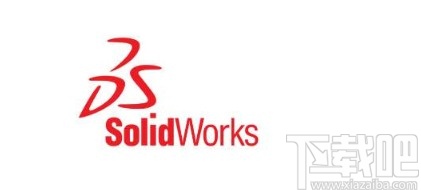
方法步骤
1.首先第一步我们打开软件之后打开一个模型,然后在界面右下角可以看到显示的单位系统选项,点击它可以打开选择单位系统的菜单栏。
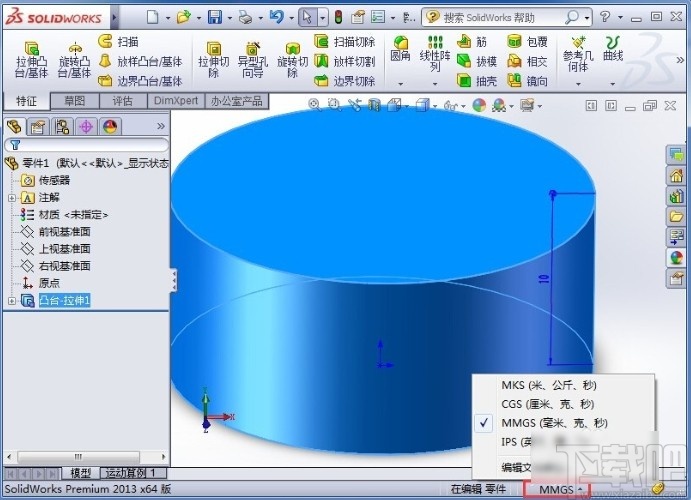
2.点击打开这个单位系统菜单栏之后,我们在其中选择自己想要修改的单位系统选项并点击,然后就可以看到模型中单位的变化,如下图中所示。
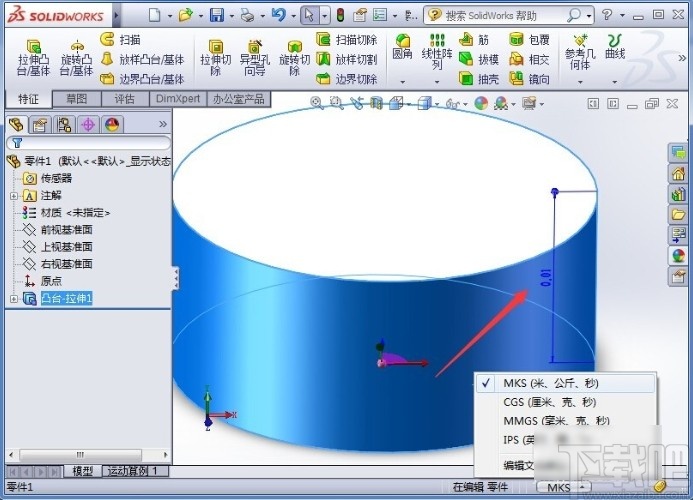
3.另外还有一种修改方法就是点击上方的工具选项卡,点击之后在出现的菜单中找到“选项”点击进去。
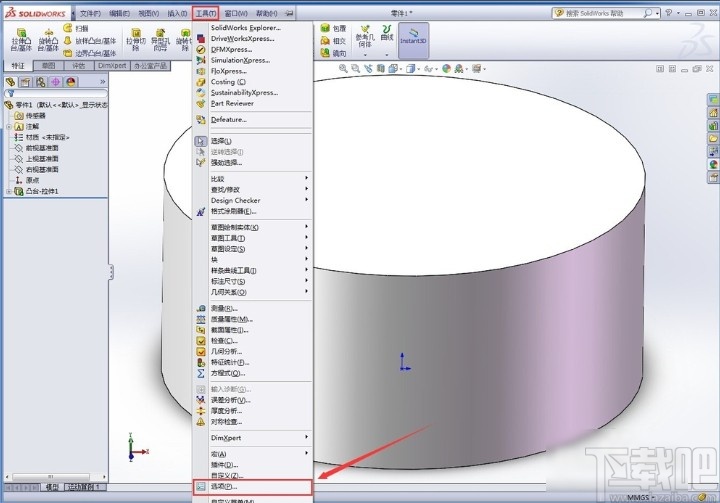
4.点击打开软件的系统选项界面之后,我们找到界面中的文档属性这个选项,找到之后点击切换到文档属性界面模块。
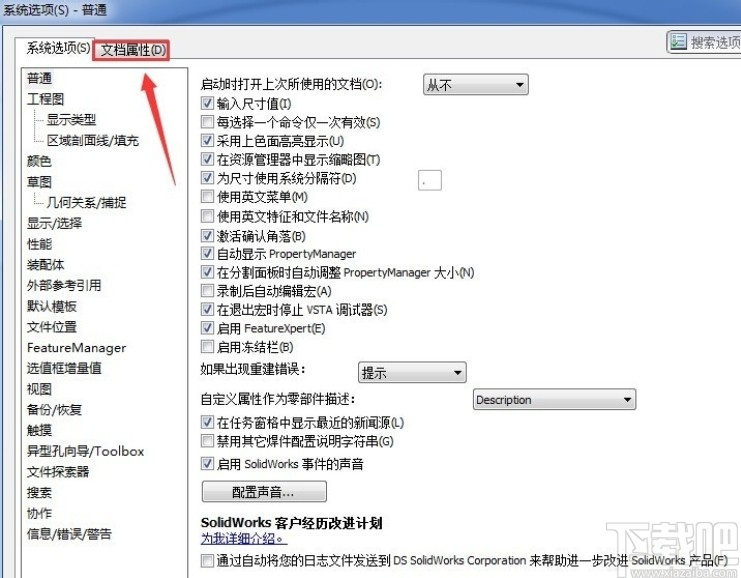
5.接下来我们在文档属性界面左边找到单位这个选项,点击单位之后切换到单位的设置界面当中。
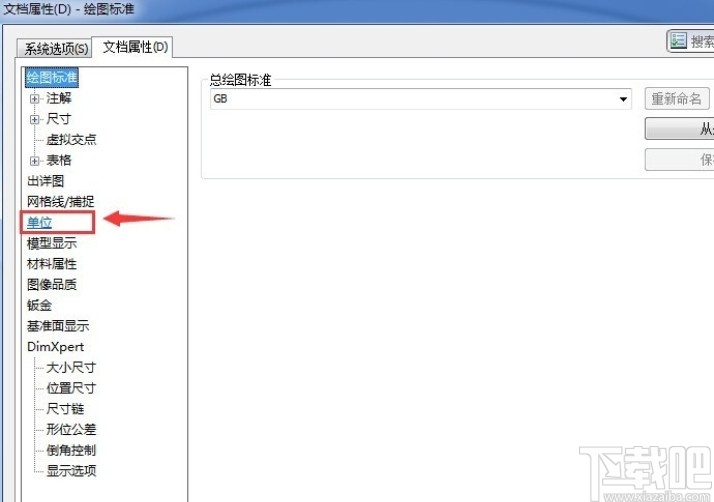
6.点击进入到单位的设置界面之后,我们就可在界面中看到单位系统了,找到这个单位系统之后根据自己的选择点击想要使用的单位系统即可。
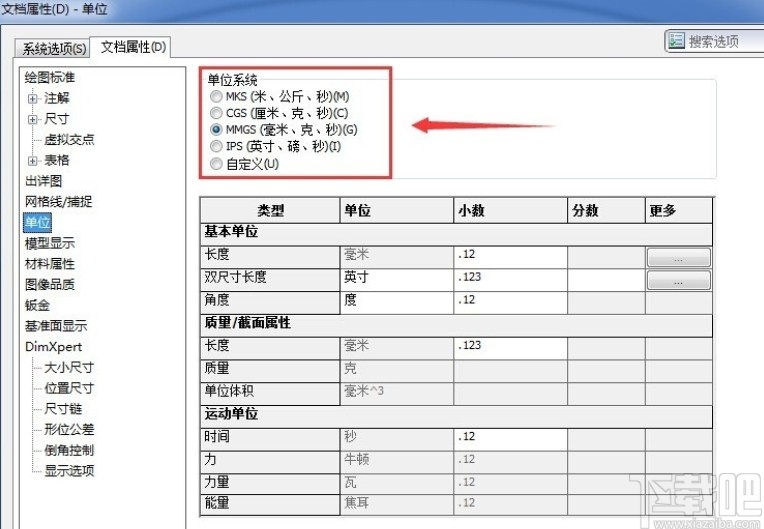
使用上述教程中的操作方法我们就可以在SolidWorks这款软件中修改单位系统的具体操作方法了,有需要的朋友可以试一试这个方法,希望这篇教程能帮到大家。
最近更新
-
 淘宝怎么用微信支付
淘宝怎么用微信支付
淘宝微信支付怎么开通?9月5日淘宝公示与微信
- 2 手机上怎么查法定退休时间 09-13
- 3 怎么查自己的法定退休年龄 09-13
- 4 小红书宠物小伙伴怎么挖宝 09-04
- 5 小红书AI宠物怎么养 09-04
- 6 网易云音乐补偿7天会员怎么领 08-21
人气排行
-
 易剪辑给视频添加马赛克的方法
易剪辑给视频添加马赛克的方法
易剪辑是一款功能强大的视频编辑软件,该软件体积小巧,但是给用
-
 爱拍电脑端调整视频播放速度的方法
爱拍电脑端调整视频播放速度的方法
爱拍电脑端是一款功能齐全的视频编辑软件,该软件界面直观漂亮,
-
 snapgene下载安装方法
snapgene下载安装方法
snapgene是一款非常好用的分子生物学模拟软件,通过该软件我们可
-
 ae2020导出视频的方法
ae2020导出视频的方法
ae这款软件的全称是AfterEffects,是一款世界著名的拥有影像合成
-
 mouse rate checker下载安装方法
mouse rate checker下载安装方法
mouseratechecker是一款检测鼠标DPI和扫描率综合性能的软件,可以
-
 packet tracer汉化操作方法
packet tracer汉化操作方法
CiscoPacketTracer是一款思科模拟器,它是一款非常著名的图形界面
-
 manycam下载使用方法
manycam下载使用方法
manycam是一款非常实用且功能强大的摄像头美化分割软件,它拥有非
-
 ms8.0下载安装的方法
ms8.0下载安装的方法
MaterialsStudio8.0是一款功能强大的材料模拟软件,模拟的内容包
-
 blender设置中文的方法
blender设置中文的方法
blender是一款开源的跨平台全能三维动画制作软件,该软件功能十分
-
 blender复制物体的方法
blender复制物体的方法
blender是一款高效实用的跨平台全能三维动画制作软件,该软件不仅
